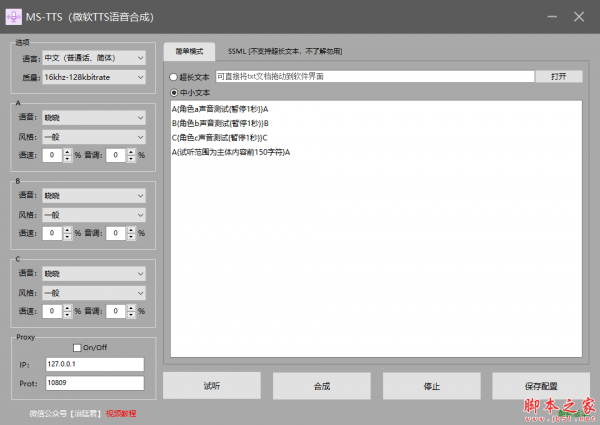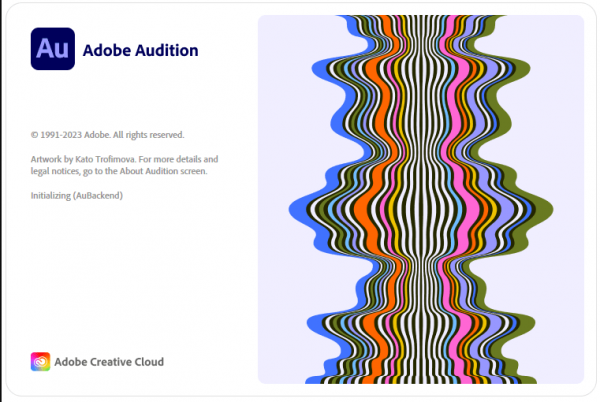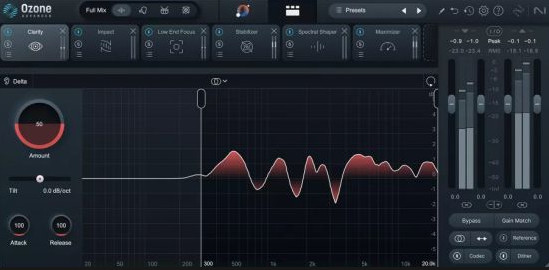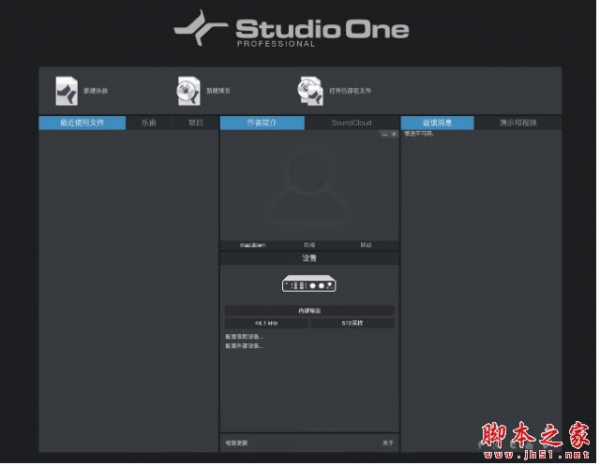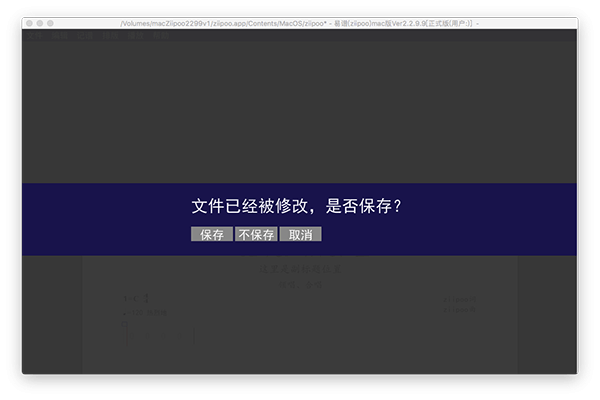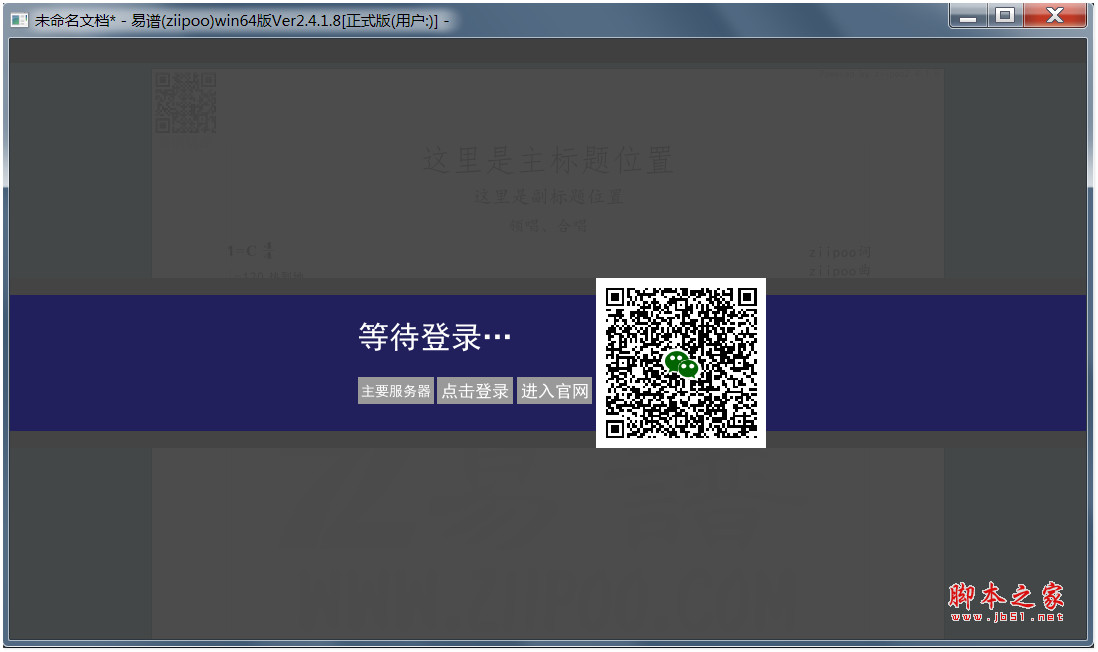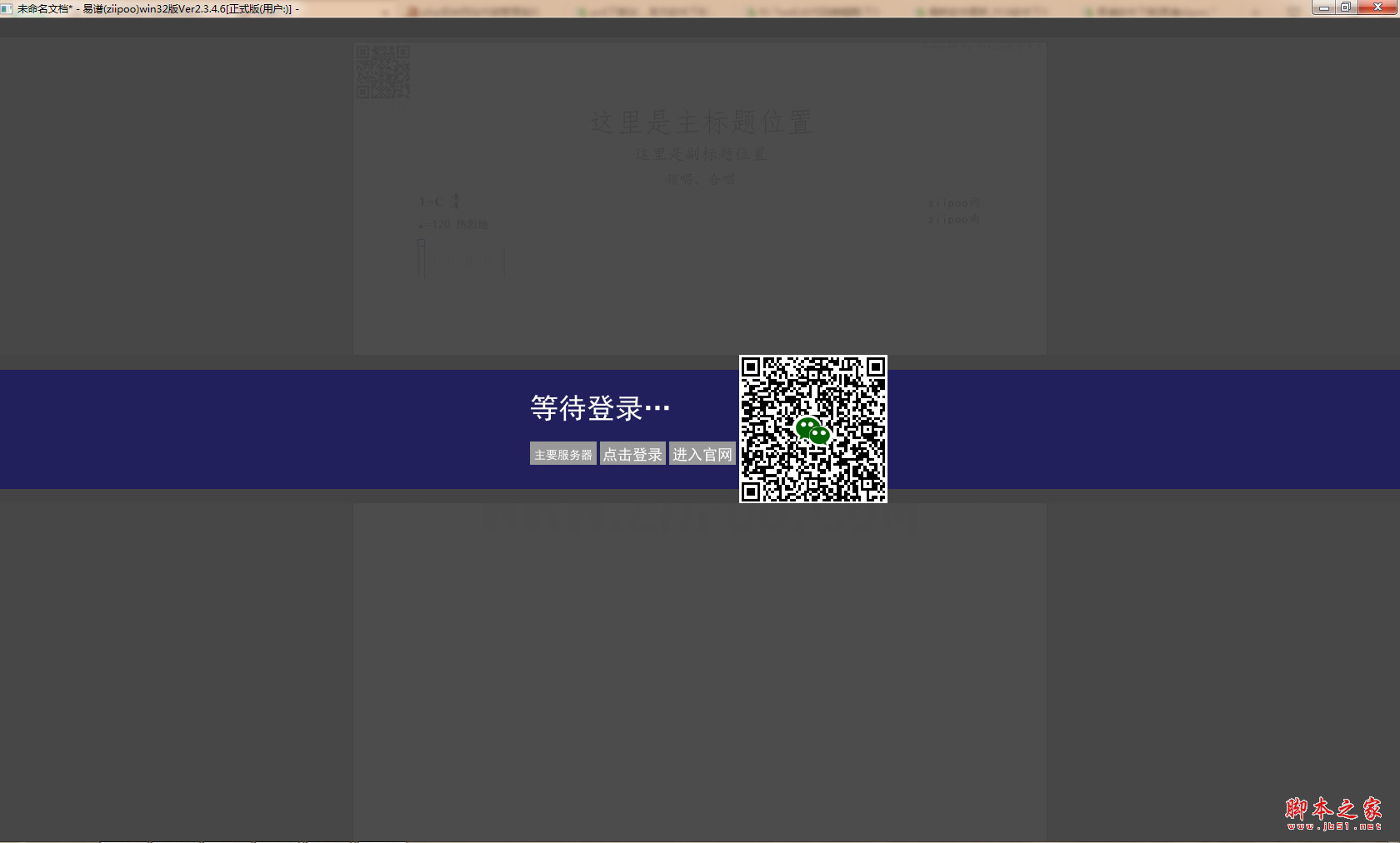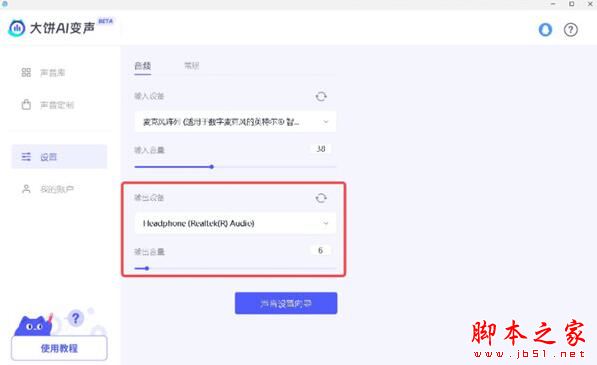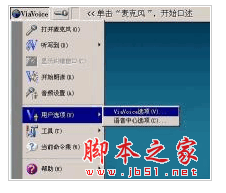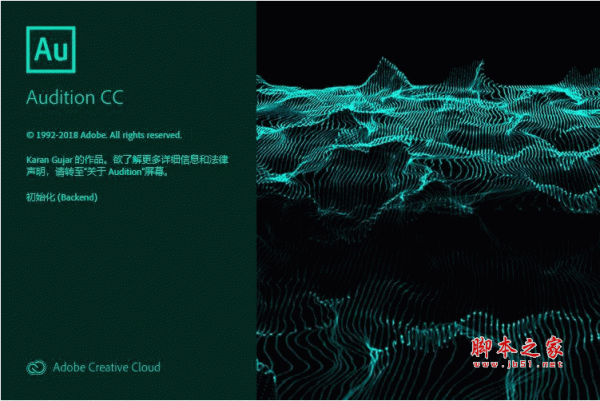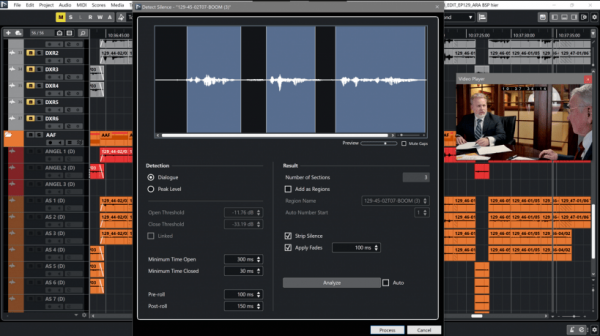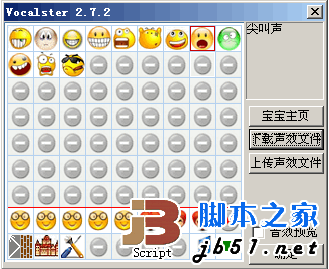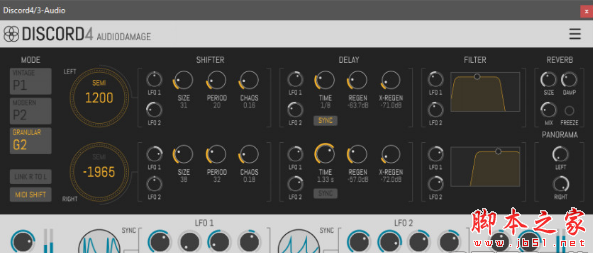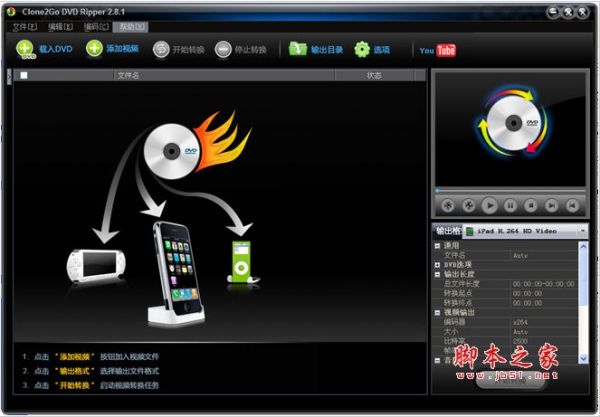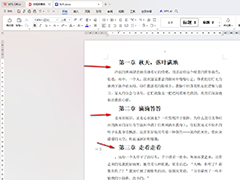详情介绍
TTS-VUE微软语音合成工具是一款微软语音合成助手,语音转换支持对多项参数进行配置,比如语速参数、音调参数、角色扮演参数等等,使用Electron+Vue+ElementPlus+Vite 构建。将文字转为语音MP3,通过在软件上的文本区域输入文字内容就可以直接将其转换为语音MP3。
功能介绍
1 文本转语音

在文本菜单中,有文本和SSML两个标签页面。文本菜单的文本标签页:可以输入要转换为语音的文字。 文本菜单的SSML标签页:可以输入要转换为语音的 SSML 标签语言。
在设置区域,可以设置语音的语言,语音,说话风格,角色扮演,语速,音调选项。
语速默认为1,为正常语速;音调默认为1,为正常音调;
点击保存配置可以保存当前设置区域的配置,并在下方的下拉选择框中选择已保存的配置。
打开软件默认选择默认配置。想要修改默认配置,可以在保存配置时,给配置起名为默认即可替换默认配置。
点击开始转换即可通过中间文本/SSML 区域内容以及右侧配置选项生成语音。
语音生成成功后,即可在下方点击播放进行试听。
播放按钮右侧绿色下载按钮,点击可以下载当前试听的声音为.mp3,默认保存位置为桌面。
2 文本批量转语音

在批量菜单中,可以批量的将多个.txt 文件转为.mp3 文件。
点击选择文件可以选择多个文本文件,选择完成后,可以看到文件的路径、字数以及当前为ready状态。
不需要的文件可以点击同行的删除按钮。
在右侧的设置区域配置好相应的选项后,点击开始转换,即可转换多个文件为 mp3。默认保存路径为桌面。
3 程序设置
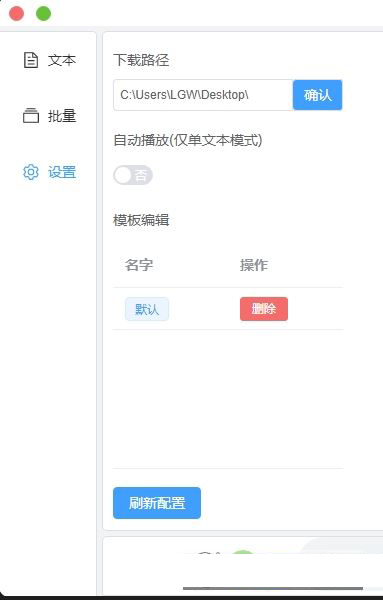
在设置菜单中,可以进行以下设置:
文件保存路径:修改文件保存路径并点击确认。
是否自动播放:配置为是时,文本转为语音后,可以自动播放。批量转换时无效。
配置模板编辑:保存的模板可以在这里查看或删除。鼠标放在配置名字上可以显示全部配置内容。
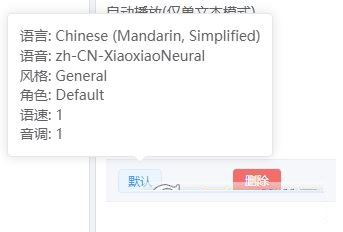
修改完成后其实已经自动保存完成,可以点击刷新配置以立即应用。
4 其他说明
关闭软件:左上角红色圆圈按钮
最小化:左上角绿色圆圈按钮
常见问题
可能出现的问题
点击下载没反应,下载文件为文本文档?
可能出现问题的原因:
正确的下载方法是转换完成后点击绿色的下载图标,而不是播放器控件的扩展下载,点播放器控件的下载会默认保存为 xxxx.txt。
点击绿色下载没反应?因为默认保存位置是桌面,所以要检查当前登录的账户有没有写入桌面文件的权限。
解决方法:
尝试更改默认下载位置为其他盘。
以管理员身份运行此软件。
要是想直接用播放器控件下载音乐,可以在保存的时候更改文件名后缀为.mp3 即可。(如果你已经下载完了,可以尝试更改下载的文本文档.txt 后缀名为.mp3)
更新说明
更新2022.08.06
V1.5.0
使用 Pinia 进行状态控制,重构大部分的代码。
SSML标签页可以同步文本标签页的内容了。
批量转换页面,批量转换完成后,可以播放和打开所在文件夹。
批量转换页面,允许清空当前文件表格中的内容(不会删除文件)。
设置页面,可以直接打开配置文件进行修改。修改完了记得刷新配置。
去除 Bilibili 按钮,添加 Gitee 按钮
修复了一些莫名其妙的 BUG。
添加窗口最大化。修改部分属性为响应式。
修改了一些 UI。
下载地址
人气软件
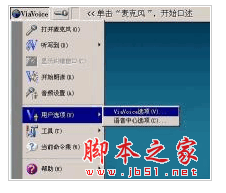
IBM ViaVoice Pro v9.1 简体中文版
iZotope RX6 Audio Editor Advanced(音频修复工具) v6.0 安装特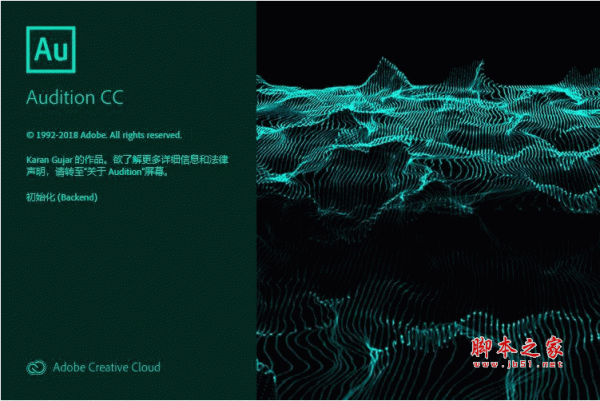
Adobe Audition CC 2019 12.1 中/英文正式最新版 64位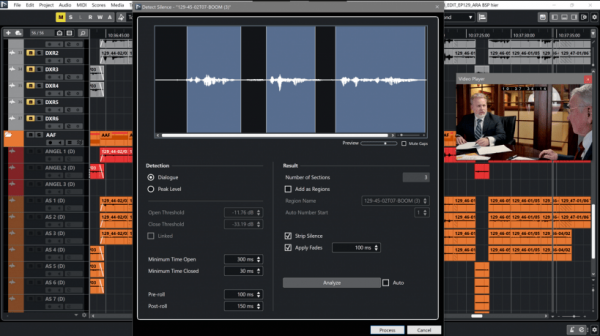
高级音频后期制作Steinberg Nuendo v12.0.70 x64 安装激活版(附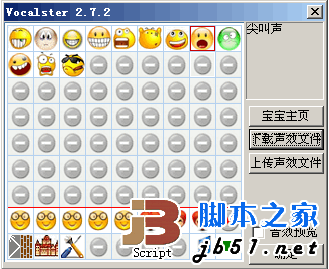
变声宝宝 V2.767 把你的声音变成男声、女声、童声的软件
MP3万能格式化工具 MDBoot
Voxengo SPAN Plus(音频频谱分析软件) v1.5 破解安装版
铃声助手 铃声编辑器 v0.21 绿色免费版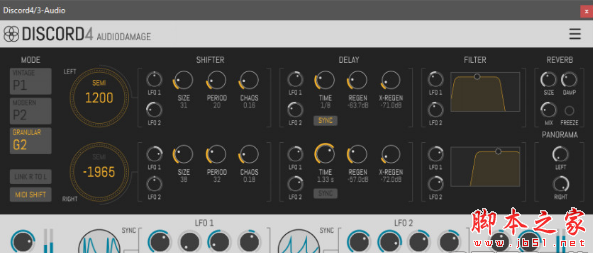
Discord4(修复损坏音频软件) v4.0 免费安装版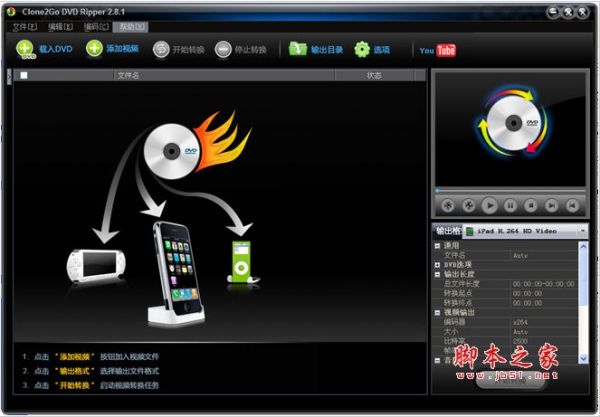
dvd音频提取工具 Clone2Go DVD Ripper V2.8.1 官方简体中文特别
相关文章
 excel中如何给表格添加背景? 给Excel表格加背景图的教程
excel中如何给表格添加背景? 给Excel表格加背景图的教程excel表格想要插入背景图片,哦们直接的点击打开方式下的页面布局,然后找到背景选项来进行操作就可以了,详细请看下文介绍...
 word页码10以上显示1怎么办? word页码十几显示1的解决办法
word页码10以上显示1怎么办? word页码十几显示1的解决办法在使用word文档时发现,设定好的页码9后面本应是10,却变成了1,下面我们就来解决word页码到10页为啥回到1了的解决办法...
 谷歌浏览器点击书签怎么打开新标签页? chrome新标签页打开设置技巧
谷歌浏览器点击书签怎么打开新标签页? chrome新标签页打开设置技巧谷歌浏览器每次点击标签打开的都是上次浏览器的页面,想要打开新的标签页,该怎么设置呢?下面我们就来看看详细的教程...
 火狐浏览器下载文件没反应怎么办? Firefox下载文件失败的解决办法
火狐浏览器下载文件没反应怎么办? Firefox下载文件失败的解决办法火狐浏览器下载文件的时候有时候会提示我们下载失败,那么这要怎么办?用户们可以点击设置选项下的隐私与安全选项通过设置解决这个问题...
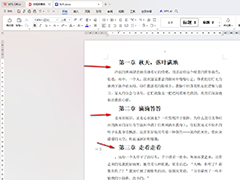 WPS如何将大标题都改成章节标题 WPS将所有大标题都改成章节标题的方法
WPS如何将大标题都改成章节标题 WPS将所有大标题都改成章节标题的方法WPS如何将大标题都改成章节标题?我们需要将已经设置的大标题内容进行选中,之后就可以进入到自定义章节标题的窗口中进行选择自己需要的一个章节标题类型进行添加了...
 WPS表格内容如何进行笔画排序 WPS表格内容进行笔画排序的方法
WPS表格内容如何进行笔画排序 WPS表格内容进行笔画排序的方法WPS表格内容如何进行笔画排序?我们可以进入到排序的窗口中,可以设置主要关键词或者是次要关键词进行拼音、数字、日期以及笔画等排序,并且可以选择升序或降序排序...
下载声明
☉ 解压密码:www.jb51.net 就是本站主域名,希望大家看清楚,[ 分享码的获取方法 ]可以参考这篇文章
☉ 推荐使用 [ 迅雷 ] 下载,使用 [ WinRAR v5 ] 以上版本解压本站软件。
☉ 如果这个软件总是不能下载的请在评论中留言,我们会尽快修复,谢谢!
☉ 下载本站资源,如果服务器暂不能下载请过一段时间重试!或者多试试几个下载地址
☉ 如果遇到什么问题,请评论留言,我们定会解决问题,谢谢大家支持!
☉ 本站提供的一些商业软件是供学习研究之用,如用于商业用途,请购买正版。
☉ 本站提供的TTS-VUE微软语音合成工具 v1.9.15 开源安装版资源来源互联网,版权归该下载资源的合法拥有者所有。